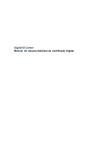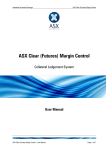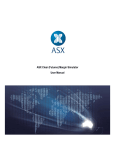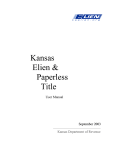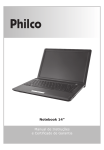Download Digital ID Center Manual de Usuario Renovación
Transcript
ASOBAN Digital ID Center Manual de Usuario Renovación ASOBAN Manual Digital ID Center Los certificados digitales posibilitan la identificación, autenticación y privacidad de los participantes de una transacción o intercambio de información en línea sobre Internet o Intranet, brindando absoluta seguridad y confiabilidad. ANTES DE SEGUIR CON ESTE MANUAL ASEGURESE DE HABER CUMPLIDO CON LOS REQUISITOS ESTIPULADOS EN LA DIRECCION http://www.asoban.bo/certificados/solicertificados.html 1. Ingreso a la Página Para solicitar su Firma Digital, el usuario debe introducir la siguiente dirección a su Internet Explorer: https://onsite.certisur.com/services/ASOBANFirmaDigital/digitalidCenter. htm Paso 1.a) Elegir la opción RENOVAR como se muestra en la ventana. ASOBAN Después de ingresar al link RENOVAR, le mostrará la siguiente venta: b) Haga clic en el botón RENOVAR, Aparecerá una ventana con los datos del Certificado que desee renovar ASOBAN Debe verificar que todos los datos estén correctos antes de presionar el botón Renovar. Después de presionar el botón Renovar le mostrará un mensaje solicitando la firma digital de un documento para verificar que usted tiene la acceso a la llave privada y es el titular del certificado digital (En este ejemplo nos pide un password ya que la importación de Cerificado Digital se la hizo con nivel de seguridad alto) Por seguridad, después de presionar el botón Aceptar, le mostrará un mensaje para confirmar la solicitud. Como se muestra en la siguiente ventana. c) Debe verificar en la bandeja de entrada de la dirección de correo electrónico que ingreso al solicitar el Digital ID. Encontrará un mensaje del Administrador. En este mensaje descubrirá instrucciones para la instalación de su Digital ID. ASOBAN Paso 2.Este paso debe realizarse utilizando la misma computadora usada para enviar el formulario de solicitud. a) Ingrese al Link RETIRAR DIGITAL ID si usted solicito su Digital ID. ASOBAN Después de presionar el link RETIRAR DIGITAL ID le mostrará la siguiente ventana. En esta ventana debe completar el PIN(Personal Identificación Number). Número que fue enviado a su dirección de correo electrónico que ingreso al solicitar Digital ID. Debe copiar(ctrl+c) el número de PIN de su correo electrónico pegar(ctrl+v) en la casilla. y Después de ingresar el PIN(Número de Identificación Personal) le mostrará un mensaje para confirmar si desea permitir que este programa agregue los certificados. Como se muestra en la siguiente ventana. ASOBAN Si la instalación fue exitosa le mostrará información de su Digital ID. Como se muestra en la siguiente ventana.